FTP 服务器 linux安装
文章目录
-
前言
-
一、了解
-
二、安装
-
- 启动
- 匿名连接
-
三、创建用户
-
- 1. 创建系统用户
- 2. 连接
- 3. 连接不上? 500
- 4. 还是连接不上? 500
- 5. 还还还是连不上?530
补充
* vsftpd 配置
* * chroot
* 禁用匿名登录
* 日志
* 黑白名单前言
提示:这里可以添加本文要记录的大概内容:
- 无法通过ftp建立会话并遇到OOPS异常错误类型
- 在尝试进行ftp操作时遇到了权限被拒绝的情况
- 在成功登录后能够导航至父级目录和其他存储位置
提示:以下是本篇文章正文内容,下面案例可供参考
注意: 以下全部操作都是基于 SELinux= disable、防火墙关闭
一、了解
二、安装
参考文档:
# 查询是有安装ftp
rpm -qa|grep vsftpd
# 卸载 vsftpd
yum remove vsftpd
# yum安装ftp
yum install -y vsftpd
shell默认几个位置:
配置文件 :/etc/vsftpd
根目录: /var/ftp
日志: /var/log/vsftpd.log
注意: 这里的yum 卸载会有遗留,最好去各主要文件夹下确认一下。
启动
# 查看版本号信息
vsftpd -v
# 查看ftp状态
systemctl status vsftpd
shell匿名连接
默认情况下是允许匿名连接的,进入后的根目录就是 /var/ftp
三、创建用户
1. 创建系统用户
[root@localhost vsftpd]# useradd people -s /bin/bash
[root@localhost vsftpd]# echo 123456 | passwd --stdin people
更改用户 people 的密码 。
passwd:所有的身份验证令牌已经成功更新。
c注意,这个people 账户 指系统(linux)的用户账户 哦。和 ftp 没有任何关系
比如,在此处创建了一个用户账户名为people@123。随后,在这个服务器上就能通过xshell 进行登录操作。即使在useradd命令中没有指定任何相关目录的情况下,默认情况下系统会将该账户引导至home/persons目录下
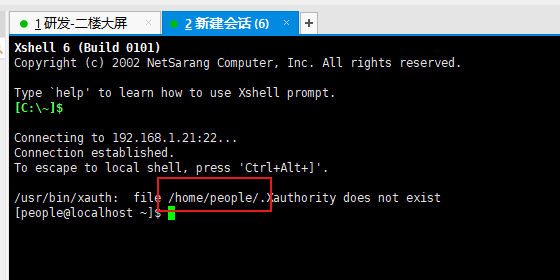

在本系统中,其中 aaa 和 people 是我们系统中定义的系统用户 ,我们可以观察到为这两个用户分别分配了 /home/aaa 和 /home/people 两个家目录。所有操作均已完成:
# 家目录所有者
chown -R username:username /home/username
# 家目录权限 用户 rwx
chmod 700 /home/username
c2. 连接
此时创建好的测试账号 can be accessed via shell command, also through xshell to perform xsftp operations, but it's important to note that direct FTP authentication is prohibited.

还 需要vsftp(/etc/vsftpd/vsftpd.conf)保证如下配置
# ☆☆☆☆☆☆ 允许本地用户登录(默认开启)。vsftpd 的“本地用户”指的是所在系统的用户,即在 Linux 系统中通过 useradd 命令或其他用户管理工具创建的用户
local_enable=YES
# ☆☆☆☆☆☆ 用户登录ftp后,只能到自己的家目录下,不能随便切换到其它目录。
chroot_local_user=YES
shell修改配置文件后一定要重启!
之后就能通过ftp 连接了。
3. 连接不上? 500
我们在本地测试一下ftp localhost,发现登录失败:

原因:500 OOPS: vsftpd: refusing to run with writable root inside chroot()
解释:新版本的vsftp(这里是3.0.2-28)针对用户安全性进行了升级,在chroot目录下用户被锁定以防止不可写操作, 从而防止潜在的安全漏洞
由此衍生出了两种解决方案:
(1)既然文件目录无法设置可写权限, 那么我就不再为其保留可写权限好了, 但前提是不涉及任何需要文件权限的操作
dr-xr-x---
chmod 550 /home/test
shell(2) 如果你非写不可,那就只有修改ftp 服务器的规则了
在配置文件中加上:
# 允许在锁定用户家目录 (chroot) 的情况下保留用户的写权限
allow_writeable_chroot=YES
c记得重启!
4. 还是连接不上? 500
[root@localhost var]# ftp localhost
Trying ::1...
Connected to localhost (::1).
220 (vsFTPd 3.0.2)
Name (localhost:root): ftpuser
331 Please specify the password.
Password:
500 OOPS: cannot change directory:/home/pheno/camera/dist/manage/upload
Login failed.
421 Service not available, remote server has closed connection
shell
经过检查发现:上传文件的直接父目录属于非根用户的另一个账户。等同于在别人的家中建立一个家庭。
特别提醒:系统用户的家目录中,尤其是 directories with较大的 depth 的情况时需要注意。在这种情况下,默认情况下 parent directory 只能是 root 目录,并不能是其他非 root 用户的目录。
5. 还还还是连不上?530
[root@localhost var]# ftp localhost
Trying ::1...
Connected to localhost (::1).
220 (vsFTPd 3.0.2)
Name (localhost:root): test
331 Please specify the password.
Password:
530 Login incorrect.
Login failed.
shell
检查发现: 创建用户时候,关联了错误的shell 命令
[root@localhost var]# cat /etc/shells
/bin/sh
/bin/bash
/usr/bin/sh
/usr/bin/bash
/bin/tcsh
/bin/csh
/usr/bin/nologin
[root@localhost var]# usermod -s /usr/bin/nologin test
shell
请特别注意:首先确认你所在的系统上是否允许使用shell作为用户的登录方式;具体来说,请确保你的shell类型是系统允许使用的shell类型(即那些能够作为用户的登录shell)。当你的Shell不在/ etc/ sh shells文件夹内时,请确保你的Shell配置正确以便能够正常启动。
过去用户采用的是位于/sbin目录中的-nologin脚本文件,并非属于本系统的支持性工具;实际上应当使用/usr/bin目录下的-nologin脚本文件来实现正确配置。
补充
关于创建用户
创建系统用户 默认家目录
- 拥有者都是当前用户,
- 而且权限都是固定的:drwx------ (对应数值的700)
d : 表示一个目录 (directory) 。
rwx : 是文件的所有者所拥有的三种基本操作 (Read, Write, Execute) 。这三种操作分别对应于可读、可写、可执行的状态 。
— : 用于标识所属组的权限 (此处无操作) 。因此没有相应的访问控制 。
— : 用于标识其他用户群体的权限 (此处也无操作) 。同样没有相应的访问控制 。
useradd 命令
现在来详细解释一下这个命令
useradd 【选项】 用户名
-m : 为用户创建家目录,不存在,则自动创建。默认是 /home/用户名
-d : 指定用户家目录 这个家目录最好不要预先存在,最好由系统自动建立
-s :指定用户的登录 shell -s /bin/bash(普通的默认的) -s /usr/bin/nologin
注意: 这里能指定的shell,一定要是系统承认的,也就是在/etc/shells 列表中的。
shell移除用户:
userdel -r aaa
-r : 同时还删除对应的家目录。
shell如何设置用户不能登录shell
请首先确认系统中可接受的 shell 类别及其用途,并明确哪些类型的 shell 可以作为用户登录时使用的工具工具包。以下列出具体支持的shell类型
[root@localhost var]# cat /etc/shells
/bin/sh
/bin/bash
/usr/bin/sh
/usr/bin/bash
/bin/tcsh
/bin/csh
/usr/bin/nologin
shell每当有用户试图登录系统时, 系统会对用户的 shell 路径进行合法性验证. 若用户的 shell 路径不在 /etc/shells 文件夹内, 则将导致该用户无法完成 login 过程.
几种shell 类型的解读:
bin/sh 为标准输入提供交互式Shell解释器
bin/bash 是最常用的Shell脚本执行器,默认启动
usr/bin/sh 和 usr/bin/bash 提供了扩展功能
bin/tcsh 基于复合 Shell 语言设计
bin/csh 基于C Shell语言开发
$usr/bin/nologin 用于阻止用户执行登录操作
不用系统指定的家目录
useradd -m -d /path/to/custom/home/directory username
如果指定的目录不存在,-m 选项会自动创建该目录。
cvsftpd 配置
chroot
Within the system vsftpd, commonly known as Very Secure FTP Daemon, chroot stands out as a critical security feature. It was designed to restrict the access of FTP users within a confined scope. The acronym for chroot is 'change root'.
chroot_local_user=YES
# 当设置为 YES 时,所有本地用户都会被 chroot 到他们的家目录。这意味着用户登录后只能访问他们的家目录及其子目录
chroot_list_enable=YES
# 如果设置为 YES,那么 vsftpd 会检查 chroot_list_file 指定的文件列表,只有在这个文件列表中的用户才会被 chroot 到指定的目录
chroot_list_file=/etc/vsftpd/chroot_list
# 配合上面的chroot_list_enable ,指定一个包含用户名的文件,其中每个用户行对应一个将被 chroot 的用户
## 注意,如果上面两个都被注释了,表示,任意用户都会被chroot到其根目录。
allow_writeable_chroot=YES
# 允许根目录可写
shell
禁用匿名登录
anonymous_enable=NO
为了安全,最好禁用
c日志
黑白名单
因为默认情况下, FTP 连接的用户属于系统账户, 通常不允许所有系统账户都能登录 FTP 服务器. 这里可以通过将这些本地账户添加到白名单中, 从而仅允许指定的本地账户进行 FTP 连接.
userlist_enable=YES
userlist_deny=NO
userlist_file=/etc/vsftpd/user_list # 在这里设置白名单
shell